Как восстановить доступ к жесткому диску, исправить ошибку невозможности открыть жесткий диск

В этой статье мы расскажем, как восстановить доступ к жёсткому диску в случае его сбоя. Давайте пойдём дальше!
Вам надоело, что аккумулятор вашего компьютера разряжается быстрее при просмотре веб-страниц? Вам нужен браузер с режимом экономии заряда батареи, и это лучшие варианты.
1. Гугл Хром
Функция экономии заряда батареи Chrome автоматически включается, когда остается 20% заряда батареи. Вы также можете включить эту функцию, когда устройство не подключено к зарядному устройству.
Эта функция помогает продлить срок службы аккумулятора, останавливая работу фоновых компонентов, которые могут разрядить аккумулятор. Например, после включения этой функции у вас не будет плавной прокрутки.
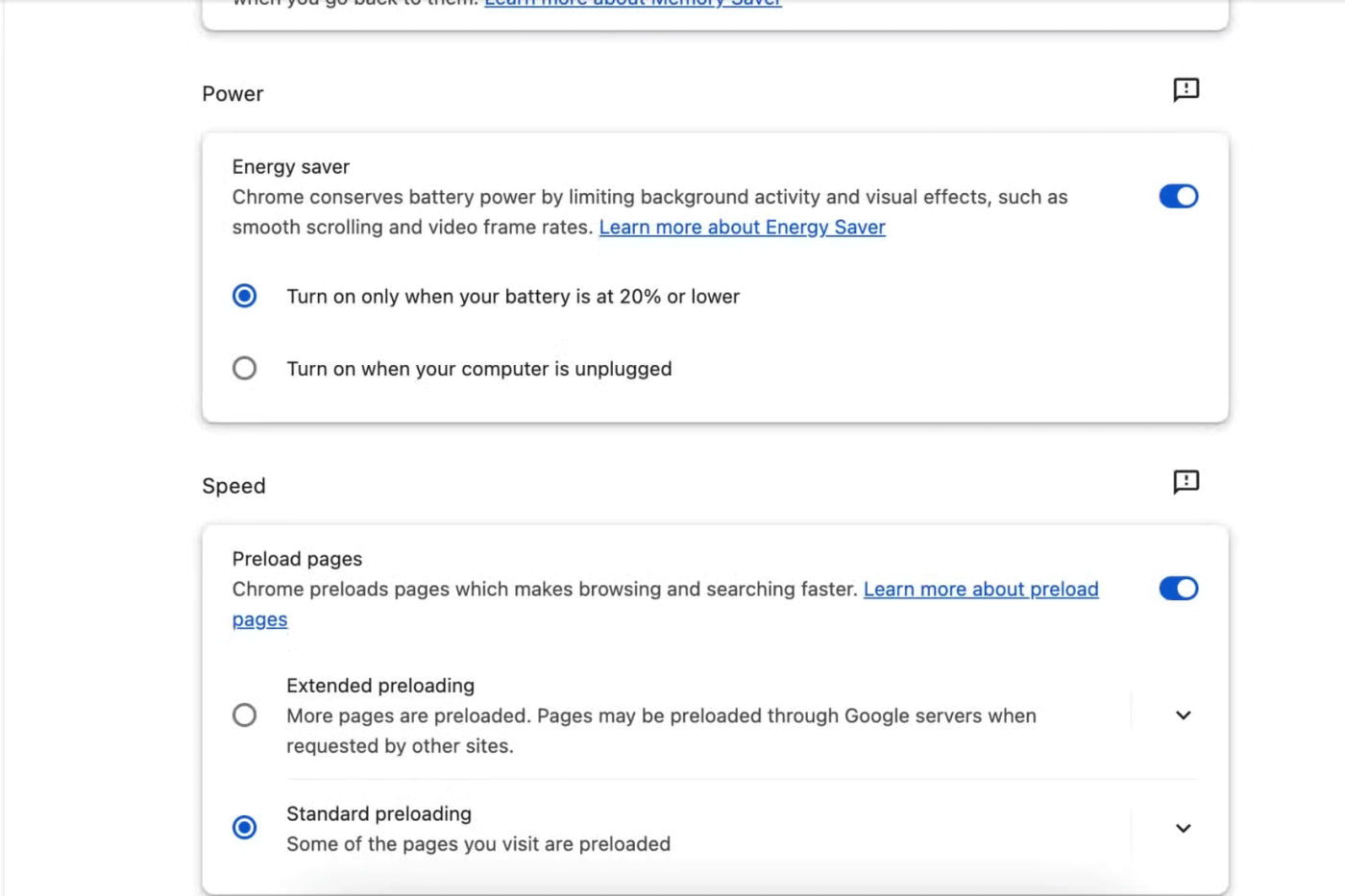
Примечание : рекомендуется изменить настройки питания и производительности в Chrome для оптимального энергосбережения.
2. Дуга
Помимо того, что Arc — это чудо производительности, он также может помочь вам продлить срок службы аккумулятора вашего компьютера. Arc использует те же функции энергосбережения, что и Chrome.
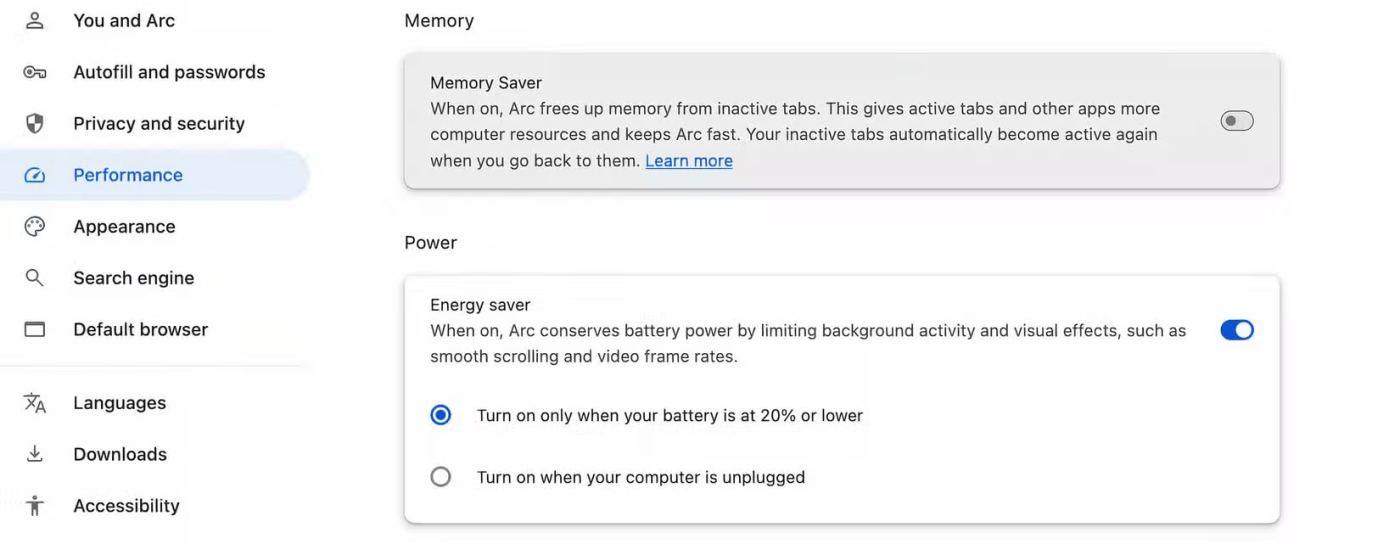
Теперь выберите вариант энергосбережения.
В Microsoft Edge есть удобный режим эффективности, предназначенный для предотвращения разрядки аккумулятора. Вы можете выбрать между сбалансированной экономией и максимальной экономией . Оба эти режима делают браузер отличным средством экономии заряда батареи.
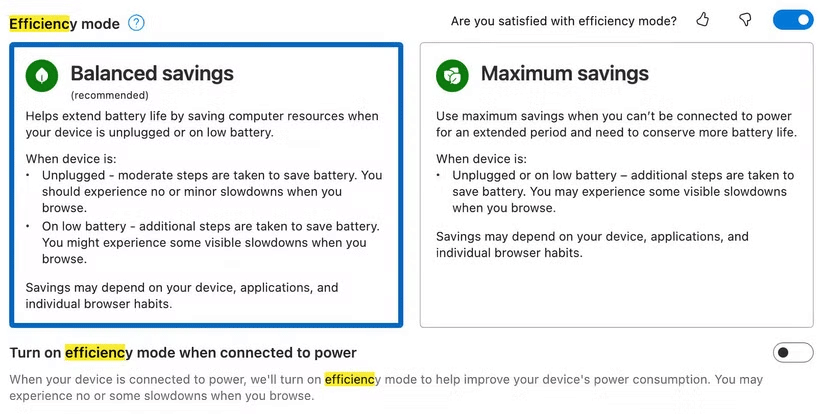
Чтобы включить режим энергосбережения Microsoft Edge:
Вы также можете включить режим эффективности во время зарядки компьютера, но, честно говоря, в этом нет смысла.
4. Опера
Opera утверждает, что их режим энергосбережения может продлить срок службы батареи до 50%. Вы можете выбрать автоматическое включение, когда компьютер не подключен к электросети или в других разумных ситуациях.
Откройте настройки Opera и найдите «батарея» , чтобы найти эти функции. Выберите нужный вам вариант.
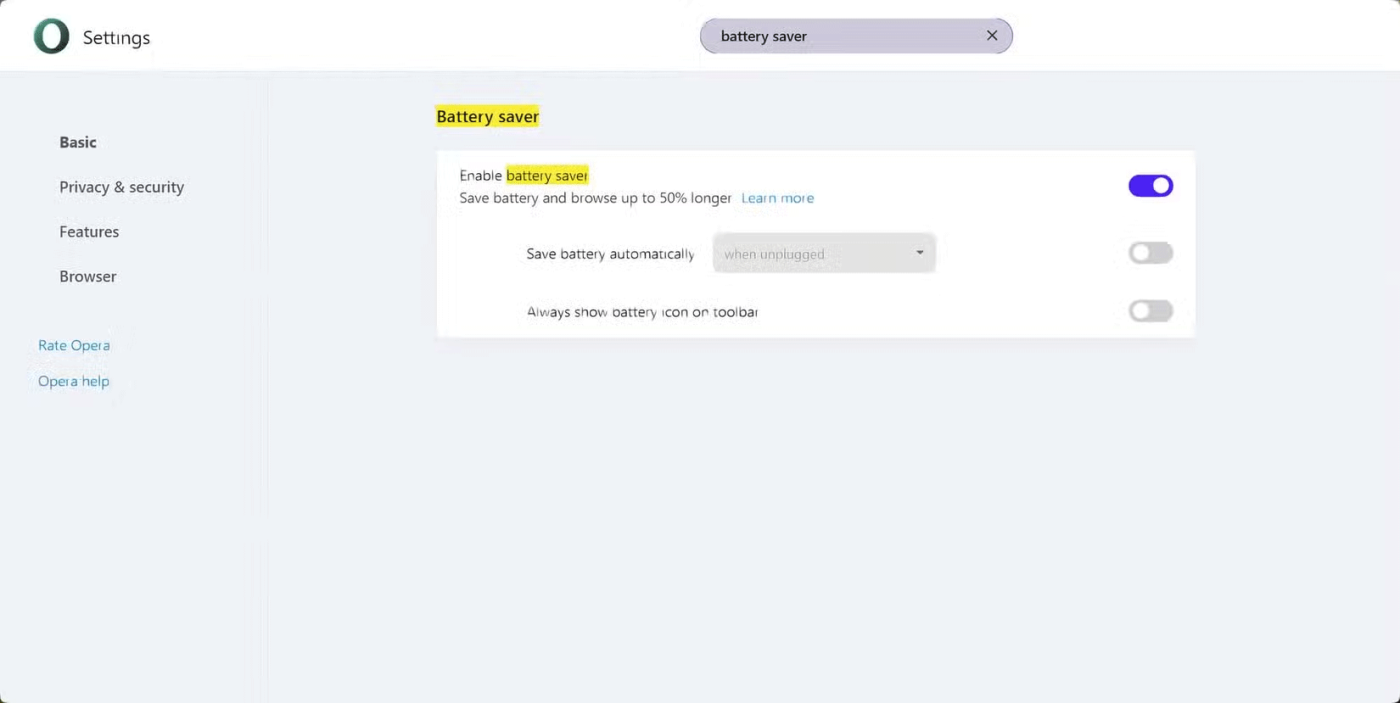
Помимо функций экономии заряда батареи, Opera также отлично подходит для обеспечения конфиденциальности благодаря встроенному VPN, блокировке рекламы и многим другим функциям. Вы также можете попробовать браузер Opera Air , который поможет вам сосредоточиться и расслабиться во время просмотра веб-страниц.
Экономия заряда батареи при просмотре веб-страниц — отличный способ заняться любым исследовательским проектом и получить всю необходимую информацию для следующей покупки или чего-либо еще. Хотя вы можете настраивать множество других параметров, использование специально разработанных режимов энергосбережения станет отличной отправной точкой.
В этой статье мы расскажем, как восстановить доступ к жёсткому диску в случае его сбоя. Давайте пойдём дальше!
На первый взгляд AirPods выглядят как любые другие беспроводные наушники. Но всё изменилось, когда были обнаружены несколько малоизвестных особенностей.
Apple представила iOS 26 — крупное обновление с совершенно новым дизайном «матовое стекло», более интеллектуальным интерфейсом и улучшениями в знакомых приложениях.
Студентам нужен определённый тип ноутбука для учёбы. Он должен быть не только достаточно мощным для успешной работы на выбранной специальности, но и достаточно компактным и лёгким, чтобы его можно было носить с собой весь день.
Добавить принтер в Windows 10 просто, хотя процесс для проводных устройств будет отличаться от процесса для беспроводных устройств.
Как вы знаете, оперативная память (ОЗУ) — очень важный компонент компьютера, выполняющий функцию памяти для обработки данных и определяющий скорость работы ноутбука или ПК. В статье ниже WebTech360 расскажет вам о нескольких способах проверки оперативной памяти на наличие ошибок с помощью программного обеспечения в Windows.
Умные телевизоры действительно покорили мир. Благодаря множеству замечательных функций и возможности подключения к Интернету технологии изменили то, как мы смотрим телевизор.
Холодильники — привычные бытовые приборы. Холодильники обычно имеют 2 отделения: холодильное отделение просторное и имеет подсветку, которая автоматически включается каждый раз, когда пользователь ее открывает, а морозильное отделение узкое и не имеет подсветки.
На сети Wi-Fi влияют многие факторы, помимо маршрутизаторов, пропускной способности и помех, но есть несколько разумных способов улучшить работу вашей сети.
Если вы хотите вернуться к стабильной версии iOS 16 на своем телефоне, вот базовое руководство по удалению iOS 17 и понижению версии с iOS 17 до 16.
Йогурт — замечательная еда. Полезно ли есть йогурт каждый день? Как изменится ваше тело, если вы будете есть йогурт каждый день? Давайте узнаем вместе!
В этой статье рассматриваются наиболее питательные виды риса и способы максимально увеличить пользу для здоровья любого выбранного вами вида риса.
Установление режима сна и отхода ко сну, смена будильника и корректировка рациона питания — вот некоторые из мер, которые помогут вам лучше спать и вовремя просыпаться по утрам.
Арендуйте, пожалуйста! Landlord Sim — мобильная игра-симулятор для iOS и Android. Вы будете играть за владельца жилого комплекса и начнете сдавать квартиры в аренду, чтобы улучшить интерьер своих апартаментов и подготовить их к приему арендаторов.
Получите игровой код Bathroom Tower Defense Roblox и обменяйте его на потрясающие награды. Они помогут вам улучшить или разблокировать башни с более высоким уроном.













